Ouvrir dans Autodesk Inventor
La commande Ouvrir dans d'Autodesk Inventor est disponible dans le client Windchill Workgroup Manager et vous permet d'ouvrir un document CAO dans Autodesk Inventor.
Pour ouvrir un document CAO, procédez comme suit :
1. Sur le client Windchill Workgroup Manager, cliquez avec le bouton droit sur le document CAO.
2. Dans le menu contextuel, sélectionnez > . Le document CAO s'affiche dans Autodesk Inventor.
|
|
Si l'application n'est pas enregistrée, la commande Ouvrir dans Inventor peut être affichée, mais l'action associée ne peut pas être effectuée. Vous pouvez enregistrer l'application dans la boîte de dialogue > de Windchill Workgroup Manager.
|
En mode connecté, si vous ouvrez les fichiers à partir de votre répertoire local à l'aide de la commande Autodesk Inventor > , puis invoquez de nouveau cette commande > , le système indique le dernier répertoire ouvert. Pour accéder à vos fichiers, il vous faudra cliquer sur l'icône Espace de travail de la fenêtre > . Référez-vous à l'illustration ci-dessous.
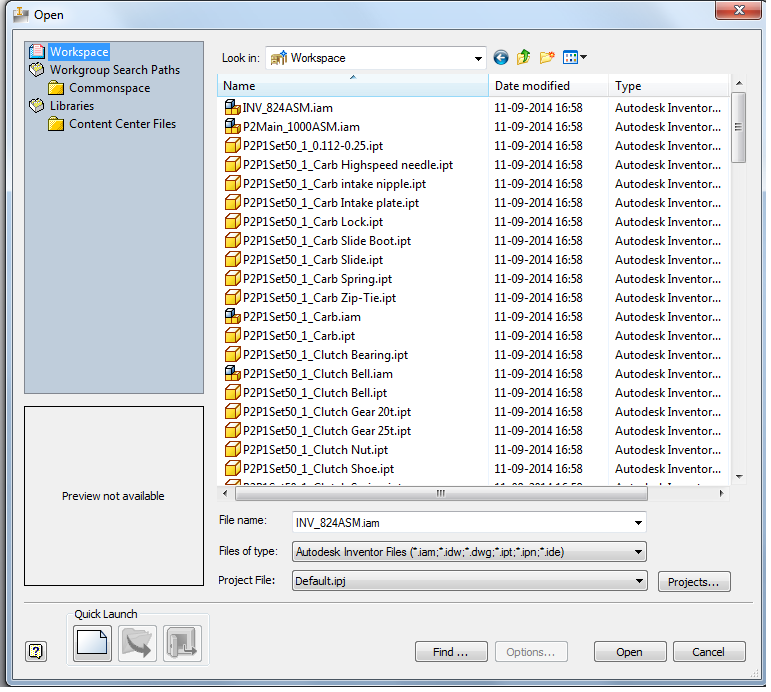
A partir de Windows 10, vous pouvez accéder aux dossiers de l'espace commun et de l'espace de travail dans la liste Accès rapide. |
Windchill Workgroup Manager assure la prise en charge de la fonction <Degré de détail> durant l'exécution de l'action Ouvrir ou lors de la publication des représentations. La commande Ouvrir dans Inventor ouvre également l'assemblage dans le dernier <Degré de détail> enregistré. La commande Importer dans l'espace de travail utilise le <Degré de détail> "Master" durant l'importation.
L'action Ouvrir dans Autodesk Inventor n'est pas disponible s'il n'existe aucun serveur enregistré ni espace de travail principal. Vous devez enregistrer un serveur dans > dans Windchill Workgroup Manager, puis activer un espace de travail pour rendre cette action PDM disponible. |